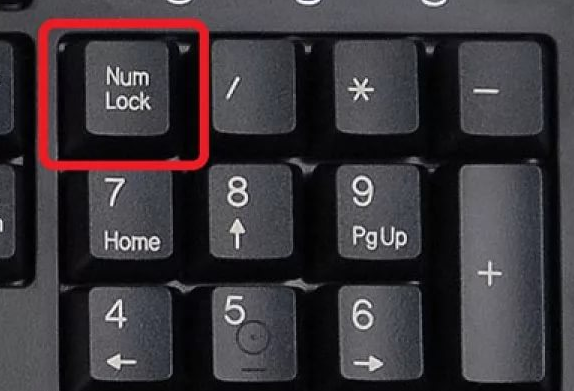Tipkovnica svijetli kada je računalo isključeno
 Moderne tipkovnice odavno su prestale biti samo uređaj za pohranu informacija. Sada je to sredstvo samoizražavanja, budući da ti uređaji dolaze u raznim oblicima i bojama. Često se tipkovnice izrađuju s višebojnim pozadinskim osvjetljenjem, što nesumnjivo ukrašava radnu površinu.
Moderne tipkovnice odavno su prestale biti samo uređaj za pohranu informacija. Sada je to sredstvo samoizražavanja, budući da ti uređaji dolaze u raznim oblicima i bojama. Često se tipkovnice izrađuju s višebojnim pozadinskim osvjetljenjem, što nesumnjivo ukrašava radnu površinu.
Višebojni sjaj je definitivan plus za ovaj uređaj, međutim, postoje situacije kada je računalo isključeno, a pozadinsko osvjetljenje se ne isključuje, što smeta svojim 24-satnim sjajem. Zašto tipkovnica svijetli kada je računalo isključeno?
Tipkovnica svijetli kad je računalo isključeno - je li to normalno?
Pozadinsko osvjetljenje koje svijetli nakon isključivanja računala je normalno, posebno za one. koji je upravo ponovno instalirao Windows i neke postavke operativnog sustava su izgubljene.
REFERENCA! Ovaj se problem obično javlja nakon ponovne instalacije sustava Windows ili postavljanja postavki sustava na zadane.
Razlog sjaja je dovod napona na USB priključak nakon što je uređaj isključen. Ova se funkcija može onemogućiti u BIOS-u, no takva se postavka ne preporučuje jer neiskusan korisnik može promijeniti važan parametar koji će poremetiti funkcioniranje cijelog sustava.
Kako učiniti da ne svijetli?
Postoji nekoliko načina za uklanjanje sjaja.
- Isključenje
Najočitiji način je isključiti napajanje samog računala. Da biste to učinili, samo izvucite kabel iz utičnice ili isključite napajanje.Ova metoda nije prikladna za sve, jer produljuje proces uključivanja računala.
- Onemogućavanje tipkovnice

Jednostavno izvucite USB kabel iz konektora i napajanje će prestati. Ova metoda također možda neće biti prikladna za sve, jer svaki put kada radite s računalom morat ćete ponovno povezati uređaje. Također je moguće da će parametri biti prekršeni, a korisnik će morati ne samo ponovno spojiti uređaje, već i izvršiti prilagodbe.
- Isključite pozadinsko osvjetljenje tipkovnice
Neki gadgeti imaju zasebnu opciju za isključivanje sjaja u softveru ili hardveru. Za programsko isključivanje pozadinskog osvjetljenja potrebno je koristiti posebnu aplikaciju koja osim postavki pozadinskog osvjetljenja može sadržavati i parametre tipkovnice, kao i dodjele tipki itd.
REFERENCA! Neki uređaji imaju mogućnost hardverskog isključivanja pozadinskog osvjetljenja. To se radi pritiskom na poseban gumb na tijelu uređaja.
Ova metoda nije univerzalna, jer neki modeli možda nemaju gumb za isključivanje pozadinskog osvjetljenja ili odgovarajuću aplikaciju.
Problem se može riješiti ako odete na "Postavke sustava" i pronađete funkciju "Omogući brzo pokretanje". Ako poništite odabir ove stavke, USB se neće napajati.